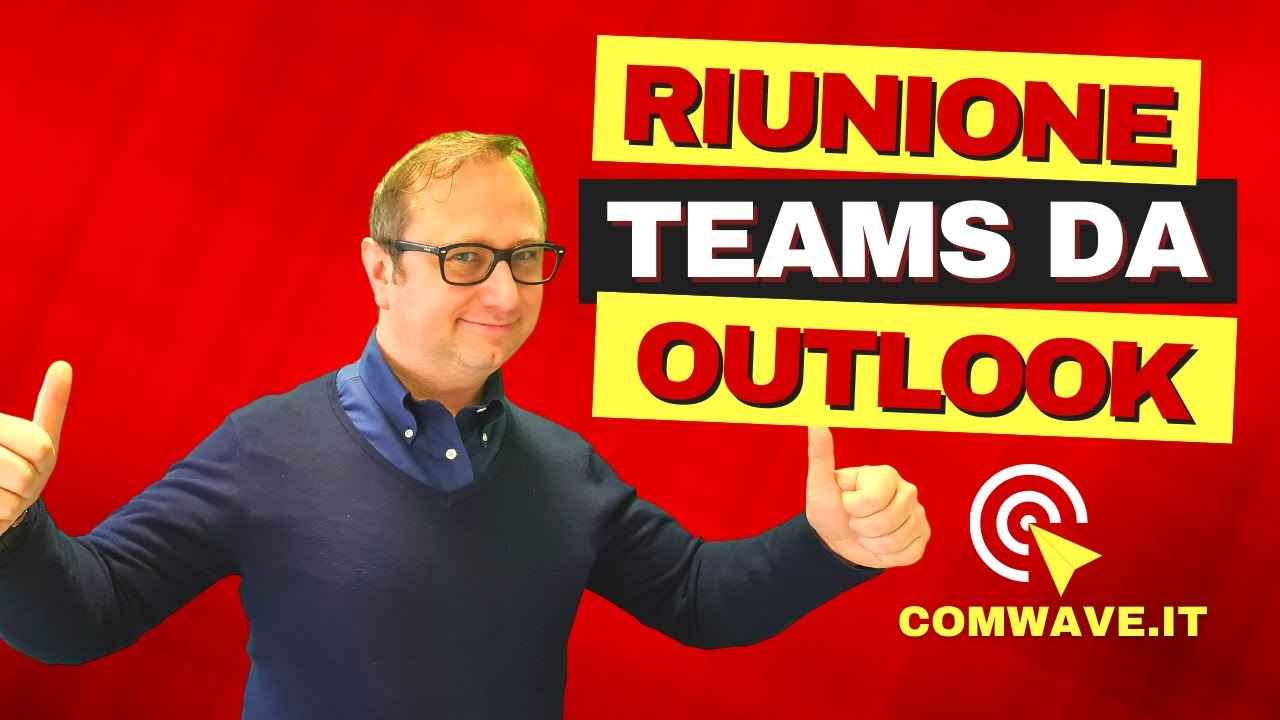Organizzare una riunione Teams da Outlook è un processo semplice e veloce che consente di coordinare facilmente le attività con i membri del proprio team. Grazie alla funzionalità di integrazione di Teams in Outlook, è possibile inviare un invito alla riunione direttamente dall’applicazione di posta elettronica, includendo informazioni come data, ora, luogo e partecipanti. In questo modo, è possibile gestire la propria agenda e quella del team, coordinare gli impegni e tenere traccia delle attività in modo efficiente e organizzato.
Come inserire link riunione Teams in Outlook?
Se vuoi organizzare una riunione su Microsoft Teams e condividerne il link tramite Outlook, segui questi semplici passaggi:
- Apri la tua agenda in Outlook e seleziona il giorno e l’ora in cui vuoi organizzare la riunione.
- Fai clic su “Nuovo appuntamento” per creare una nuova entrata nell’agenda.
- Inserisci il titolo della riunione e seleziona “Teams Meeting” dalla barra dei menu.
- Seleziona “Inserisci riunione Teams” per aggiungere il link della riunione alla descrizione dell’appuntamento.
- Copia il link della riunione e incollalo nella descrizione dell’appuntamento.
- Aggiungi i partecipanti alla riunione.
- Salva l’appuntamento e il link della riunione sarà incluso nella descrizione.
In questo modo, tutti i partecipanti potranno accedere alla riunione su Microsoft Teams direttamente dall’invito di Outlook.
Come si organizza una riunione con Teams?
Organizzare una riunione con Teams è facile e veloce grazie alla sua integrazione con Outlook. Ecco i passaggi da seguire:
- Apri Outlook e seleziona il calendario.
- Clicca su Nuova riunione Teams nella barra degli strumenti superiore.
- Inserisci i dettagli della riunione come il titolo, la data e l’ora, la durata e i partecipanti.
- Aggiungi eventuali allegati o note utilizzando gli strumenti a tua disposizione.
- Clicca su Invia per inviare l’invito alla riunione ai partecipanti selezionati.
- Avvia la riunione quando arriva il momento utilizzando il pulsante Applica nella finestra di invito.
Con questi semplici passaggi, potrai organizzare una riunione con Teams direttamente da Outlook e collaborare in modo efficace con i tuoi colleghi e partner di lavoro.
Come creare un link per una riunione su Teams?
Per creare un link per una riunione su Teams, è necessario seguire i seguenti passaggi:
1. Accedere a Teams
Prima di tutto, accedere all’applicazione Teams dal proprio account.
2. Creare una nuova riunione
Creare una nuova riunione selezionando l’opzione “Nuova riunione” situata nella parte inferiore del calendario.
3. Impostare la riunione
Impostare la riunione inserendo il nome, la data e l’ora, e selezionando i partecipanti.
4. Generare il link
Generare il link per la riunione selezionando l’opzione “Genera link per unirsi alla riunione” situata nella parte inferiore della finestra.
5. Copiare il link
Copiare il link generato e incollarlo in un documento o in un’email per condividerlo con i partecipanti.
Con questi semplici passaggi, si può creare un link per una riunione su Teams e condividerlo con i partecipanti per partecipare alla riunione.